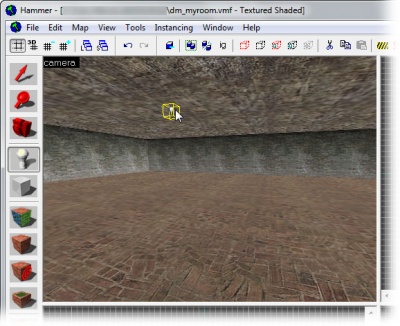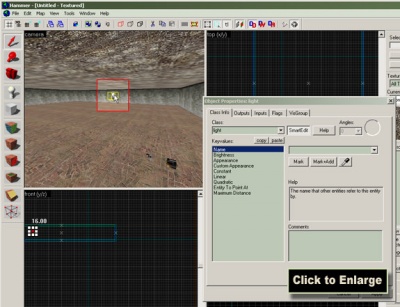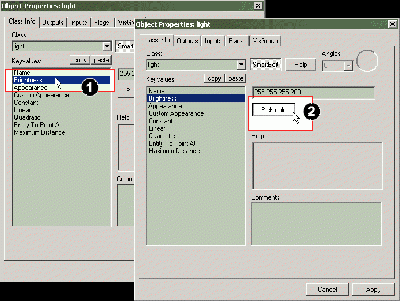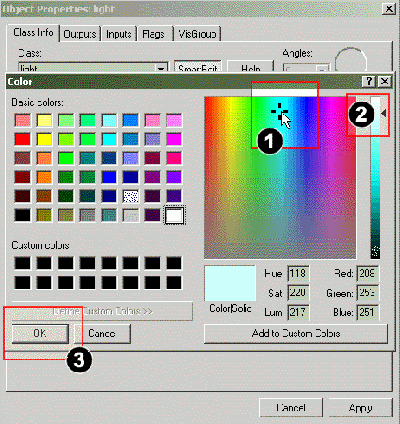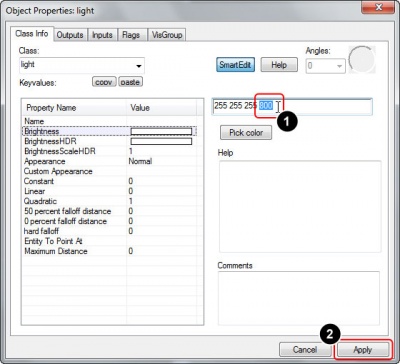Ru/Adding Light
Теперь добавим в комнату немного света. Если не поместить на неё свет, то при запуске игры она будет равномерно освещена автоматически, когда вы скомпилируете её в игру, но установка освещения будет выглядеть более реалистичной. К тому же, если на карте нету источников освещения, переменной консоли(англ. cvar) mat_fullbright будет задано значение 1. Для того, чтобы увидеть добавленные источники освещения на карте, которая была предварительно загружена без них, надо перезапустить игру, или ввести в консоли mat_fullbright "0".
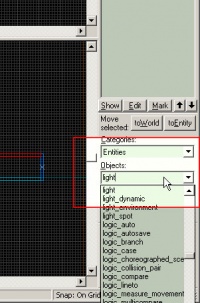
Так же, как и игрок, источник освещения является энтитей.
Чтобы добавить свет на карту, выберите light из раскрывающегося списка объектов (Objects) в панели инструментов Entity Tools.
Это основной освещающий объект.
Поместите объект в область центра потолка, нажимая туда в окне 3D-вида.
Теперь изменим характеристики света.
Дважды кликните по объекту в окне 3D вида, для появится диалог Properties
- Чтобы изменить установки для свойства яркости света, нажмите на пункт "Brightness" в списке.
- Чтобы открыть диалог и выбрать цвет, щелкните по кнопке Pick color ниже значений параметров настройки.
Появится окно Color, которое позволит нам измененить цвет света:
- Измените оттенок цвета, выбирая его из большой области спектра.
- Не забудьте перетащить ползунок слева, установленный на максимальном значении, иначе цвет будет оставаться белым. Если вы всё сделали правильно, вы увидете, как будет меняться цвет в квадрате внизу.
- Нажмите "OK", чтобы выбрать цвет.
За цвет освещения отвечают первые три числа параметра "Brightness". Яркость света задаётся четвертым значением в строке.
- Измените это значение с
200до800. Вы получите источник освещения с увеличенной вчетверо яркостью. - Если хотите, то можно применить к свету эффект HDR(High Dynamic Range). Для этого скопируйте значение параметра Brightness и присвойте это значение параметру BrightnessHDR
- Параметр Appearance определяет тип свечения энтити из раскрывающегося списка справа.
- Нажмите Apply(Применить), чтобы сохранить изменения.
См. также
Виды объектов(энтитей)
- light - основной объект света.
- light_dynamic - перемещающийся и изменяющийся всет.
- light_spot - направленный свет.
- light_environment - инструмент солнечного света.